Windows Update-fout 0x80070641 oplossen
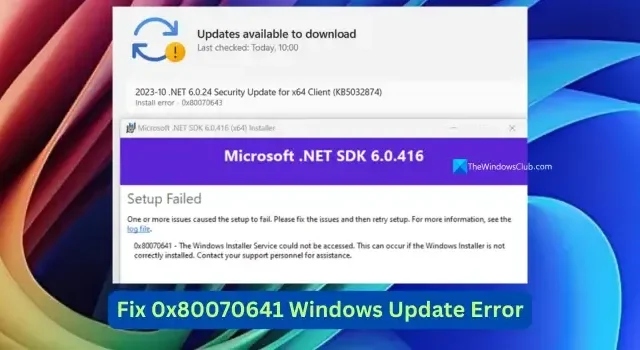
Wanneer u probeert Windows update te installeren samen met andere updates zoals .NET Framework updates, en het mislukt met fout 0x80070641 , dan zal deze gids u helpen het te verhelpen. De fout wordt veroorzaakt door de .NET Framework update en u moet het verhelpen om de Windows update correct te kunnen uitvoeren.
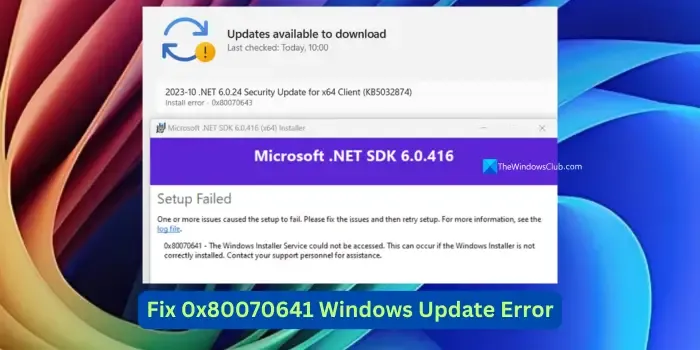
Wat is Windows updatefout 0x80070641?
Wanneer u de fout 0x80070641 ziet tijdens het installeren van een Windows-update, wordt het volgende foutbericht weergegeven.
Installatie mislukt
Een of meer problemen hebben ervoor gezorgd dat de installatie mislukte. Los de problemen op en probeer de installatie opnieuw. Zie het logbestand voor meer informatie.
0x80070641 – De Windows Installer Service kon niet worden geopend. Dit kan gebeuren als Windows Installer niet correct is geïnstalleerd. Neem contact op met uw ondersteuningspersoneel voor assistentie.
Windows Update-fout 0x80070641 oplossen
Wanneer u Windows Update-fout 0x80070641 ziet, kunt u dit oplossen met de volgende methoden.
- Voer Microsoft.NET Framework Repair Tool uit
- Probleemoplosser voor Windows Update uitvoeren
- SFC- en DISM-scans uitvoeren
- Reset uw pc
Laten we dieper ingaan op de details van elke methode.
1] Voer Microsoft.NET Framework Repair Tool uit
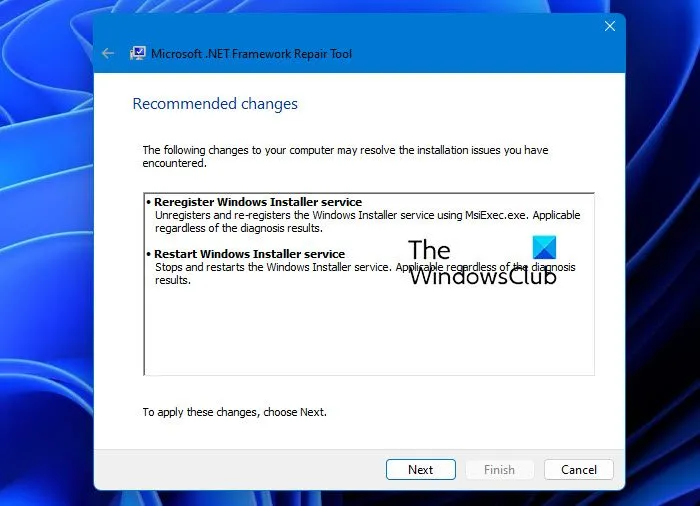
Omdat de fout is opgetreden vanwege het . NET Framework, kunt u deze oplossen met de Microsoft . NET Framework Repair Tool. Download de nieuwste Microsoft . NET Framework Repair Tool van de Microsoft- website en voer deze uit op uw pc. Wanneer u de tool uitvoert met beheerdersrechten, vindt deze de problemen en lost deze op met uw toestemming.
2] Voer de probleemoplosser voor Windows Update uit
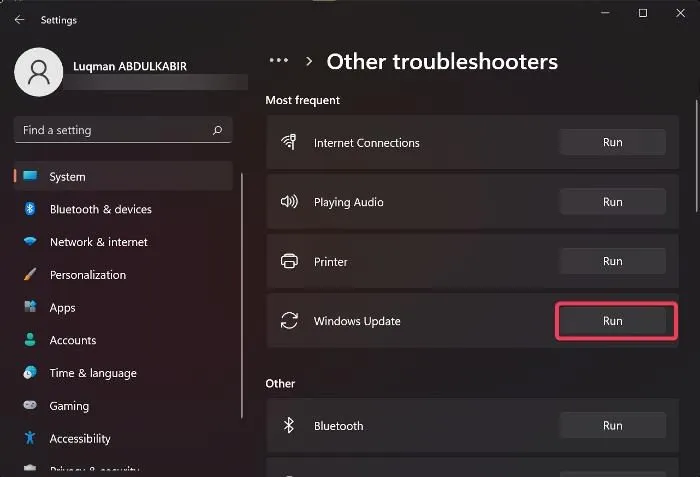
Als u de Windows Update-probleemoplosser uitvoert in de app Instellingen, worden problemen met de Windows-update en de installatie ervan gevonden. De problemen worden automatisch opgelost terwijl de probleemoplosser wordt uitgevoerd, waardoor de installatie van Windows-updates soepel verloopt.
3] Voer SFC- en DISM-scans uit
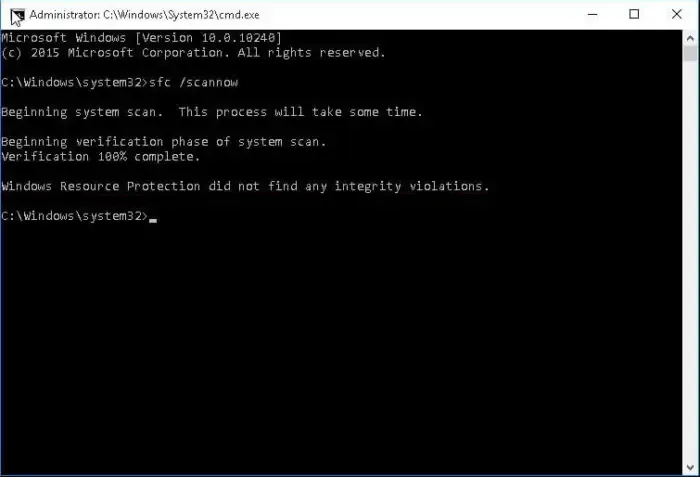
Als het probleem nog niet is opgelost, moet u controleren of er geen problemen zijn met systeembestanden en systeemimages. Om dit te controleren, moet u SFC-scan en DISM-scans uitvoeren in een verhoogde opdrachtprompt. Ze vinden en verhelpen de problemen automatisch met de opdrachten.
4] Reset uw pc
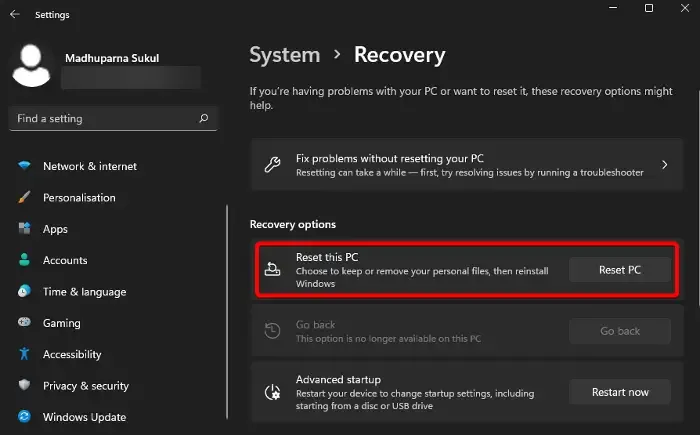
Als de bovenstaande methoden het probleem niet oplossen, moet u de pc resetten om het probleem te verhelpen. U kunt de instellingen voor Deze pc resetten openen in de app Instellingen. Open de app Instellingen > Windows Update > Geavanceerde opties > Herstel > Pc resetten.
Hoe los ik de installatiefout van Windows Update op?
Als u fouten ziet bij de installatie van Windows-updates op een Windows 11/10-pc, kunt u de probleemoplosser voor Windows Update uitvoeren, Windows Update-onderdelen opnieuw instellen, de inhoud van de mappen SoftwareDistribution en catroot2 wissen of Windows-updates handmatig installeren.



Geef een reactie